Opdater Omen Gaming Hub for at løse problemet
- OmenCap.exe, en baggrundsproces, der er en del af Oven Gaming Hub-softwaren, er kendt for at forårsage høj CPU-brug på Windows-pc'er.
- Dette kan opstå på grund af kompatibilitetsproblemer eller på grund af malware, der inficerer denne eksekverbare fil.
- Opdatering af spilstarteren og fjernelse af malware kan hjælpe med at løse problemet.

xINSTALLER VED AT KLIKKE PÅ DOWNLOAD FIL
- Download Fortect og installer det på din pc.
- Start værktøjets scanningsproces at lede efter korrupte filer, der er kilden til dit problem.
- Højreklik på Start reparation så værktøjet kunne starte fikseringsalgoritmen.
- Fortect er blevet downloadet af 0 læsere i denne måned.
OmenCap.exe er en eksekverbar exe-fil, der er en del af OmenCap Gaming Hub-software udviklet af HP-software. Flere Windows-brugere har rapporteret, at OmenCap.exe-processen konstant kører i baggrunden og er kendt for at forårsage højt CPU-forbrug.
Hvis du også er bekymret over det samme problem, skal du rulle ned nedenfor for at få effektive løsninger.
Hvad forårsager høj CPU-brug af OmenCap.exe?
Der kan være flere grunde til, at OmenCap.exe kan bruge en høj CPU på din Windows-pc. Lad os tjekke de almindelige:
- Virus- og malwareinfektion – Filen kan være inficeret med en virus og kan derfor udvise en sådan usædvanlig adfærd.
- Forældet software – Omen Gaming Hub er muligvis ikke blevet opdateret i lang tid, hvilket kan gøre den sårbar over for trivielle fejl og fejl.
- Inkompatibel software – Kompatibilitet mellem Windows-operativsystemet og spilapplikationen kan forårsage af en årsag til højt CPU-forbrug problemer.
Nu hvor vi kender de mulige årsager til denne uberegnelige opførsel af denne baggrundsproces, lad os undersøge de mulige rettelser til problemet.
Hvordan kan jeg rette højt CPU-forbrug af OmenCap.exe?
Inden du starter nogen omfattende løsninger, er der et par hurtige trin, du kan anvende med det samme for at løse dette problem:
- Genstart din pc og se, om appen stadig bruger for meget CPU.
- Sørg for at installere alle Windows-opdateringer.
- Kør en antivirusscanning bare for at være sikker på, at denne proces ikke er drevet af malware.
Hvis situationen ikke blev bedre, skal du udføre nedenstående løsninger for at løse problemet.
1. Afslut OmenCap.exe-processen
- Højreklik på Windows ikonet på skrivebordet og vælg Jobliste fra menuen med hurtige links.
- Skift til Behandle fanen og se efter OmenCap.exe på listen over baggrundstjenester.
- Højreklik på processen og vælg Afslut opgave fra kontekstmenuen.
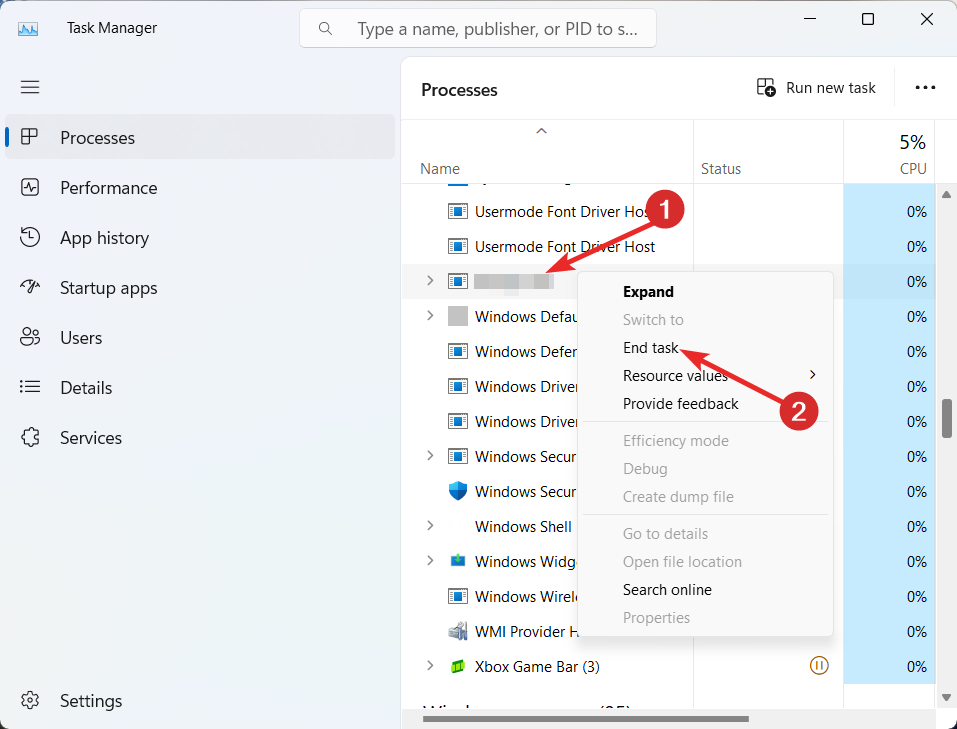
- Afslut vinduet Task Manager og genstart din computer.
Ekspert tip:
SPONSORERET
Nogle pc-problemer er svære at tackle, især når det kommer til manglende eller beskadigede systemfiler og arkiver i din Windows.
Sørg for at bruge et dedikeret værktøj, som f.eks Fortect, som vil scanne og erstatte dine ødelagte filer med deres friske versioner fra dets lager.
Efter genstart af pc'en skal du kontrollere, om OmenCap.exe igen forårsager højt CPU-forbrug efter nogen tid. Du skal huske på, at dette kun er en midlertidig løsning og ikke en permanent løsning til at løse problemet.
2. Kør programmet i kompatibilitetstilstand
- Brug Windows + jeg genvejstasten for at starte Fil Explorer.
- Naviger til følgende sti for at få adgang til den eksekverbare fil.
C:\Windows\System32\DriverStore\FileRepository\hpomencustomcapcomp.inf_amd64_e711c85c03558fc4\x64\OmenCap\OmenCap.exe - Højreklik på filen OmenCap.exe og vælg Ejendomme fra kontekstmenuen.
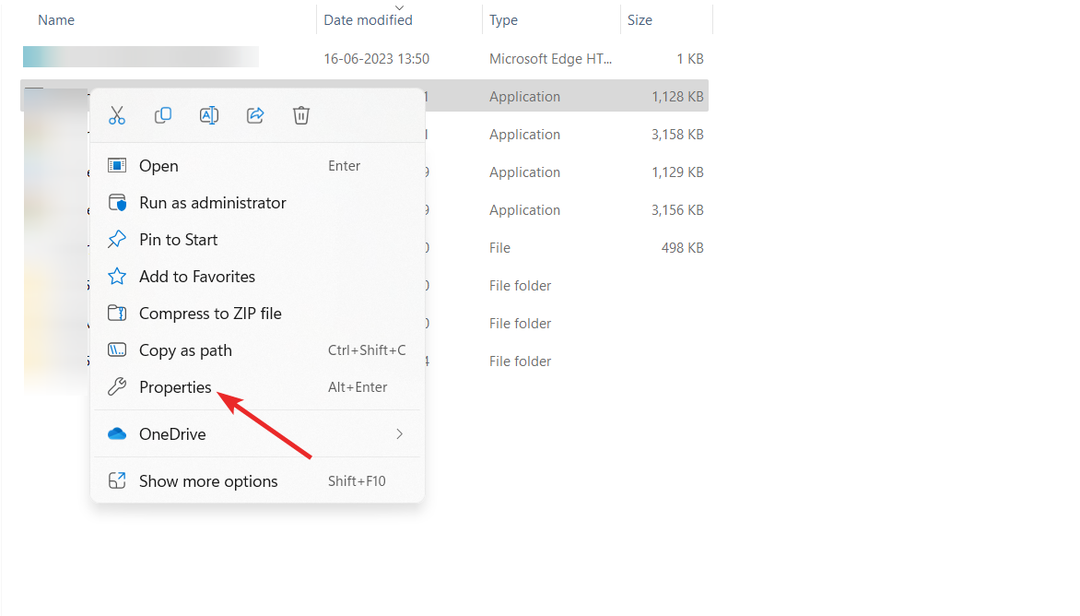
- Skift til Kompatibilitet fanen af Ejendomme vindue, skal du aktivere Kør dette program i kompatibilitetstilstand for mulighed, og vælg den passende Windows-version fra rullemenuen.

- Aktiver derefter afkrydsningsfeltet før Deaktiver fuldskærmsoptimeringer mulighed.
- Tryk på ansøge knappen for at gemme ændringerne og Okay for at forlade egenskabsvinduet.
Høj CPU-brug af OmenCap.exe eksekverbar fil er et symptom på kompatibilitetsproblemer med versionen af Windows-operativsystemet. Du kan prøve at køre programmet i kompatibilitetstilstand for at rette fejlen.
- Brug Windows + E genvej til adgang Fil Explorer.
- Indsæt følgende sti i adresselinjen øverst.
C:\HP - Se nu efter Fodspor mappe, højreklik på den og vælg Ejendomme fra kontekstmenuen.

- Skift til Sikkerhed fanen og tryk på Redigere knap.

- Aktiver nu afkrydsningsfeltet for Nægte ved siden af Skrive tilladelser.

- Tryk på ansøge knappen efterfulgt af Okay at forlade Ejendomme vindue.
- Højreklik nu på Fodspor mappe og vælg Affald ikon.
- Hvis der kræves administratortilladelser for at udføre handlingen, skal du trykke på Blive ved.
Footprint-mappen opretter konstant nye filer med en hastighed på 6 filer i sekundet, hvilket får den til at vokse med en exceptionel hastighed. Denne mappe, hvis den ikke tømmes regelmæssigt, kan være en årsag til højt CPU-forbrug og endda få systemet til at gå helt ned.
- Hvad er Wmpnscfg.exe & er det sikkert at fjerne det?
- Hvad er Regsvcs.exe, og skal du afinstallere det?
4. Opdater OMEN Gaming Hub
- Tryk på Windows nøglen til at starte Start menu, type microsoft butik i søgefeltet og vælg det relevante søgeresultat.

- Klik på Bibliotek mulighed fra venstre sidebjælke.

- Tryk på Få opdateringer knappen placeret øverst til højre i vinduet.
- Rul ned på listen over tilgængelige opdateringer, og tryk på Start knappen ved siden af Omen Gaming Hub app.
Hvis du bruger en opdateret version af OMEN Gaming Hub, vil problemer som det aktuelle dukke op fra tid til anden. Opdatering af Omen Gaming Hub-showet forhindrer høj CPU-brug af en af dens eksekverbare filer OmenCap.exe.
Så det handler om det hele! Vi håber, at du ikke længere er vidne til det høje CPU-forbrug og lignende problemer ved OmenCap.exe-filen og prøver de midler, der er angivet i denne vejledning.
Hvis du er frustreret over det hele højt CPU-forbrug på din Windows-pc, se denne vejledning for foranstaltninger, der vil vise sig effektive i denne situation.
Hvis du har kommentarer, forslag eller feedback, er du velkommen til at kontakte os i kommentarfeltet.
Oplever du stadig problemer?
SPONSORERET
Hvis ovenstående forslag ikke har løst dit problem, kan din computer opleve mere alvorlige Windows-problemer. Vi foreslår, at du vælger en alt-i-en-løsning som Fortect at løse problemer effektivt. Efter installationen skal du blot klikke på Vis&Ret knappen og tryk derefter på Start reparation.


